|
|
- Outlook 2013を起動します
- 左上の「ファイル」をクリックします。
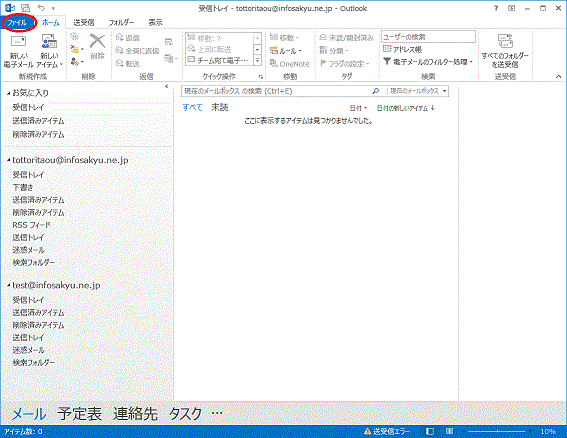
- アカウントの設定をクリックし、さらにアカウントの設定(A)をクリックします。
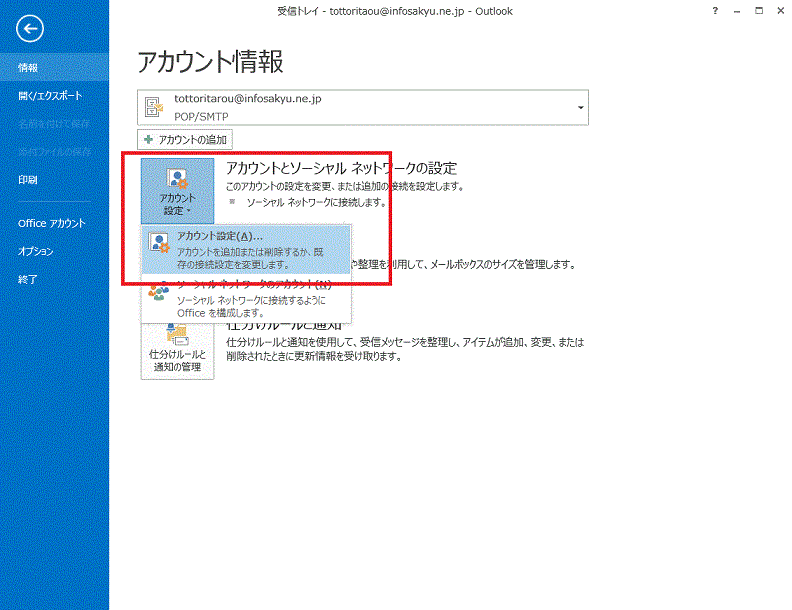
- 変更するものを選び、変更ボタンを押します。
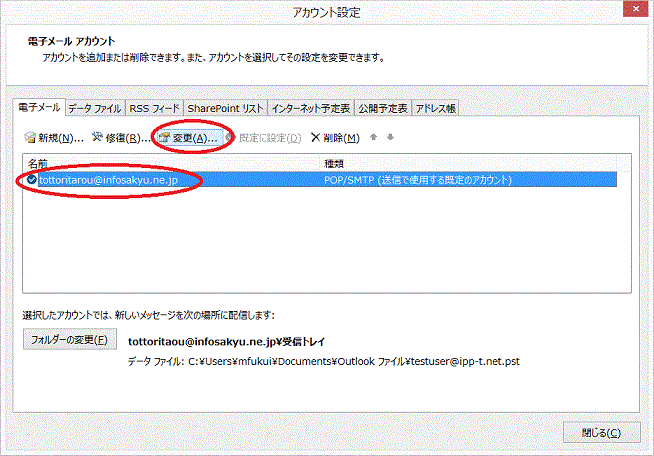
- 変更画面がでます。以下の項目を確認し、必要に応じて変更します。
(1)受信メールーバー(I)を「vwall.infosakyu.ne.jp」へ変更します
(2)送信メールサーバ(SMTP)を「vwall.infosakyu.ne.jp」へ変更します。
(3)アカウント名に「@infosakyu.ne.jp」をつけてメールアドレスと同じにします。
(4)「次へ」をクリックしたらアカウントの設定を自動的にテストするの」のチェックを外します。
(5)「詳細設定」ボタンを押します。
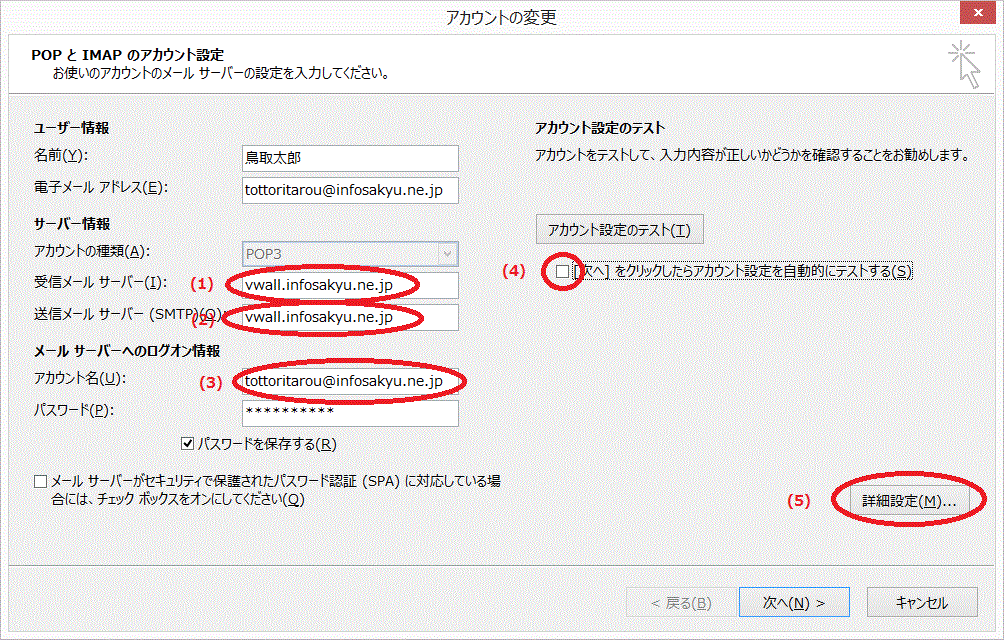
- (1)「送信サーバ」をクリックします。
(2)「送信サーバー(SMTP)は認証が必要」にチェックを入れます。
(3)「受信メールサーバーと同じ設定を使用する。」にチェックを入れます。
(4)右上の「詳細設定」を押します。
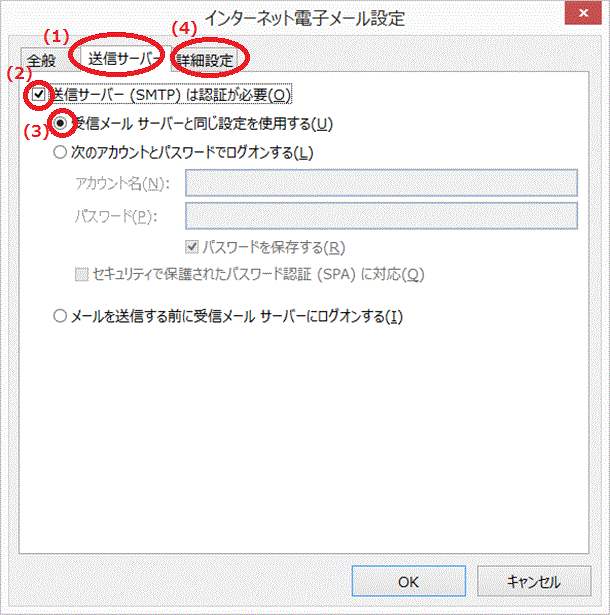
- 中央にある送信サーバー(SMTP)の数字を「587」にします。
OKボタンを押します。
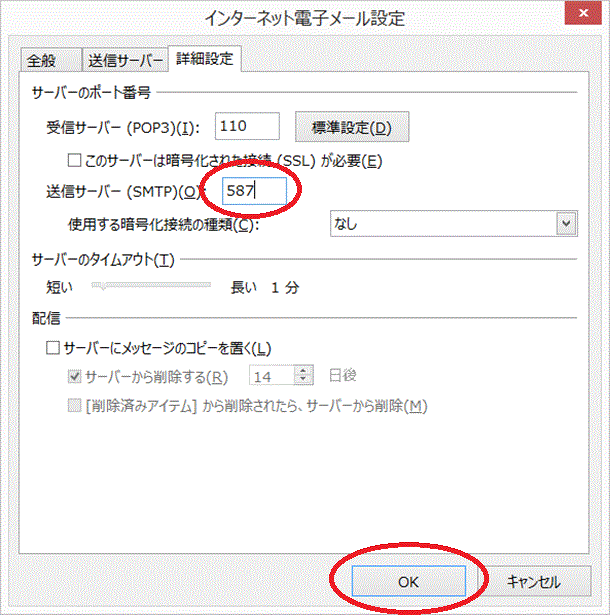
- 戻った画面で「次へ」を押します。
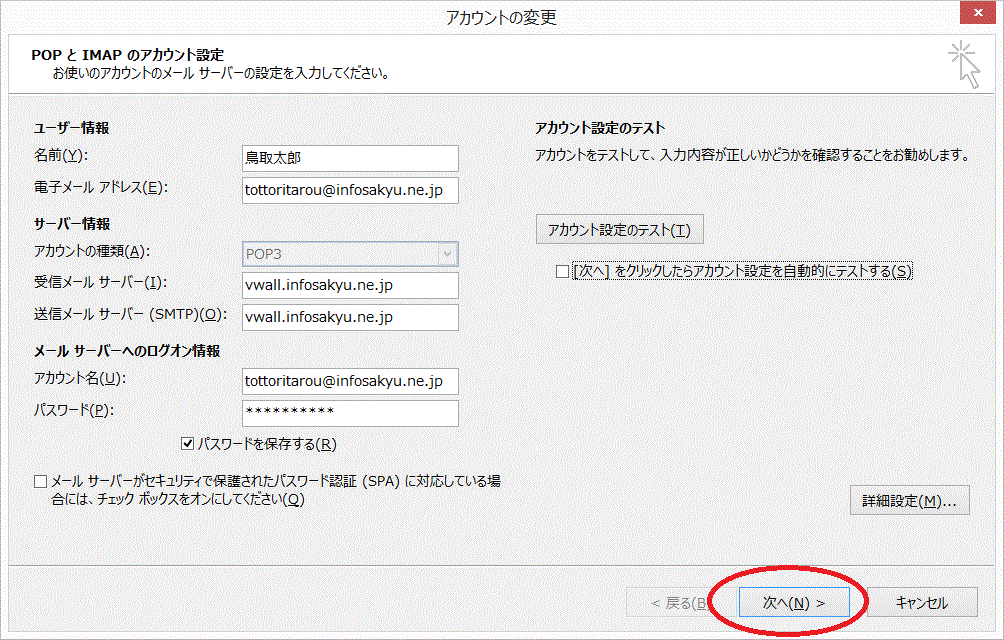
- 完了ボタンを押します。
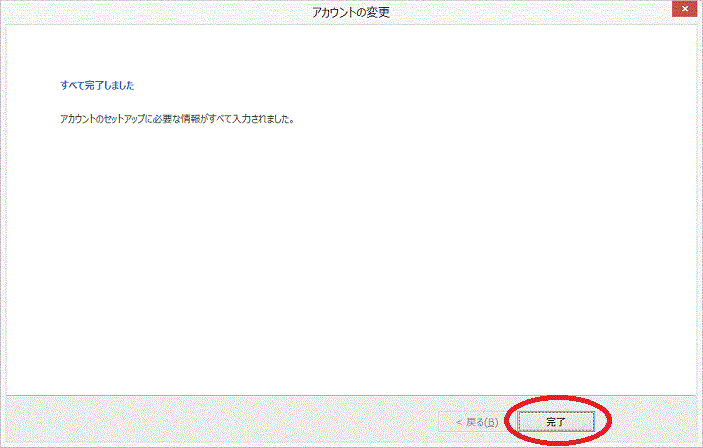
|
|